#InstalarSystemback
Explore tagged Tumblr posts
Text
Instalar Systemback en Ubuntu

Instalar Systemback en Ubuntu 14.04, 16.04, 18.04, 18.10 y 19.04. Systemback es una sencilla aplicación GPLv3, en la cual destacan las funciones de copia de seguridad y restauración del sistema. En sololinux somos conscientes de que tal vez sea un poco antigua, aun así... continua siendo extremadamente funcional, y se demuestra en que la gran mayoría de aplicaciones nativas (con estas funciones) que se desarrollan en conocidas distribuciones linux están basadas en esta herramienta. Las características de Systemback incluyen: Crear copias de seguridad del sistema y los archivos de configuración de los usuarios. Restaurar el sistema a un estado anterior, al igual que la función de instantánea de Virtualbox. Crear un archivo ISO de arranque (boot). Copiar todo el sistema de una partición a otra partición. Actualizar el software. En este articulo vemos como instalar Systemback en Ubuntu 14.04, 16.04, 18.04, 18.10 y 19.04. También revisaremos alguna de sus particularidades mediante imágenes de ejemplo.
Instalar Systemback en Ubuntu
Ojo... primero vemos como instalarlo en Ubuntu 14.04 y 16.04, para versiones posteriores salta estos pasos. Instalar Systemback en Ubuntu 14.04 y 16.04 Agregamos el PPA correspondiente y actualizamos el sistema. sudo add-apt-repository ppa:nemh/systemback sudo apt update Instalamos la herramienta. sudo apt install systemback Así de sencillo. Ya está instalado. Instalar Systemback en Ubuntu 18.04, 18.10 y 19.04 El creador original de Systemback detuvo su desarrollo en 2016, por tanto en Ubuntu 18.04, 18.10 y 19.04 no aparecen como compatibles. No pasa nada... los binarios de Systemback para Ubuntu 16.04 son totalmente compatibles con versiones superiores. Vemos como instalarlos. Si por error agregaste el PPA oficial en Ubuntu 18.04, 18.10 ó 19.04, debes borrarlo antes de continuar, lo quitamos: sudo add-apt-repository --remove ppa:nemh/systemback Agregamos el nuevo deb de binarios. sudo add-apt-repository "deb http://ppa.launchpad.net/nemh/systemback/ubuntu xenial main" Importamos la key. sudo apt-key adv --keyserver keyserver.ubuntu.com --recv-keys 382003C2C8B7B4AB813E915B14E4942973C62A1B Actualizamos e instalamos. sudo apt update sudo apt install systemback Ya lo tenemos instalado, vemos unos ejemplos de uso.
Como usar Systemback
Inicia la herramienta desde tu menú de aplicaciones. Solicitara la password.

Pantalla de inicio Systemback Podemos comenzar a crear puntos de restauración del sistema, restaurarlos, copiar el sistema a otra partición, instalar el sistema en una nueva partición, crear una live (imagen ISO de arranque), reparar el sistema y actualizar las aplicaciones.
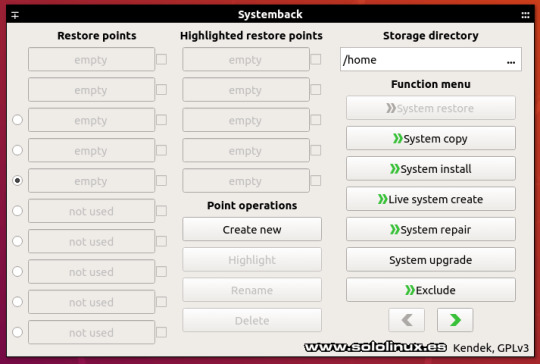
Crear iso con Systemback Con Systemback se puede crear una imagen ISO personalizada desde nuestro sistema actual. Se permite incluir programas y archivos en la ISO. Hacemos clic en el botón Crear un sistema live, asignamos un nombre a nuestro archivo ISO. También tenemos la opción de incluir los archivos del usuario. Hacemos clic en el botón Create new para crear el sistema en vivo.

Crear una iso live con Systemback Una vez creado, podemos convertir el archivo sblive a un archivo ISO, pero ojo debes tener en cuenta que si el archivo sblive es demasiado grande, no podrás convertirlo a un archivo ISO. También permite insertar un pendrive y pasar el archivo sblive. El archivo sblive y el archivo ISO se guardan en el directorio de inicio por defecto, pero no son visibles.

Crear USB Bootable con Systemback Comienza el proceso de creación de la USB Bootable.

Grabar LIVE USB Bootable con Systemback Como ultimo apunte antes de concluir el articulo te recomiendo no interrumpir la creación de la live en el USB, podría quedar inservible. Espero que este articulo te sea de utilidad, puedes colaborar con nosotros con el simple gesto de compartir los manuales en tu sitio web, blog, foro o redes sociales. Read the full article
#14.04#16.04#18.04#18.10#19.04#creariso#distribucioneslinux#GPLv3#InstalarSystemback#live#password#sblive#sololinux#Systemback#ubuntu#usb#usbbootable#virtualbox
0 notes